Aprenda a criar um catálogo de produtos no Facebook
Ter um catálogo de produtos no Facebook em tempos nos quais as vendas pela internet estão a todo vapor é algo que pode trazer vários benefício...

Ter um catálogo de produtos no Facebook em tempos nos quais as vendas pela internet estão a todo vapor é algo que pode trazer vários benefícios para o seu negócio, sabia?
Se você alguma vez na vida já entrou em uma loja virtual, inseriu um produto no carrinho e depois percebeu que os produtos pesquisados começaram a aparecer muito mais no seu feed, é provável que a campanha tenha sido configurada a partir de um catálogo de produtos do Facebook integrado ao site da loja.
Curioso não é mesmo? Essencialmente, o catálogo de produtos é um recurso que serve para aumentar suas vendas na loja virtual por meio dessa rede social.
Na prática, a ferramenta do catálogo reúne todos os produtos que você deseja anunciar com informações como fotos, descrição, endereço do site ou e-commerce do produto, valor, entre outros dados.
Ou seja: ter um catálogo eficiente é uma mão na roda na hora de vender nos aplicativos do Facebook e do Instagram e prospectar novos clientes pelas redes sociais.
Gostou da ideia? Continue lendo esse artigo e saiba como criar o seu próprio catálogo!
Passo a passo para criar um catálogo de produtos no Facebook
Agora que você já sabe que o catálogo de produtos do Facebook é um recurso que armazena uma série de informações sobre os produtos que você deseja anunciar ou vender nas redes sociais, é hora de criar o seu.
Atenção: antes de avançar nas etapas abaixo, certifique-se que você tem uma conta no Gerenciador de Negócios e uma fanpage comercial para sua marca. Tudo ok? Agora sim, é hora de seguir o passo a passo para criar um catálogo de produtos!
Passo 1:
Acesse o Gerenciador de Negócios e clique na aba “fonte de dados”. No menu aberto, selecione o item “catálogos” e escolha a opção criar um novo catálogo. Que tal encurtar o caminho? Acesse a URL www.facebook.com/products e clique no botão “criar catálogo”.
Passo 2:
Ao selecionar a segunda alternativa, você terá acesso a uma nova tela como na imagem abaixo. Faça as configurações do seu catálogo de acordo com os objetivos do negócio.
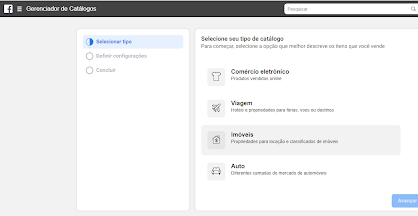
Passo 3:
Após escolher a alternativa que mais combina com seu negócio, é hora de selecionar o perfil do administrador do catálogo. Essa pessoa terá permissão para alterar o catálogo e fazer anúncios. Portanto, escolha um administrador de confiança!
Passo 4:
Ao escolher a categoria catálogo de produtos, você tem duas opções centrais configuração.
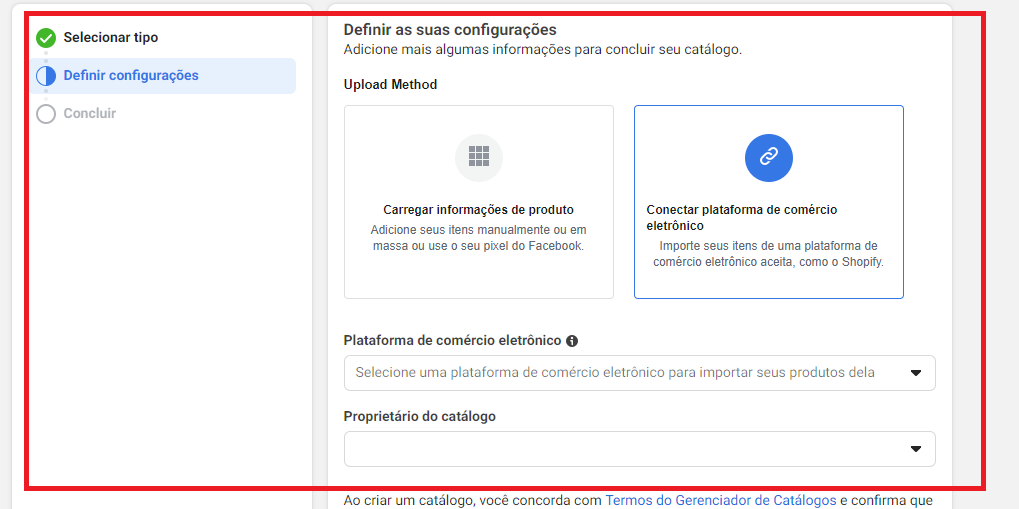
A primeira é adicionar os itens ao catálogo de forma personalizada (vamos falar sobre como fazer isso daqui a pouco). A segunda opção consiste em conectar o seu catálogo a um site ou e-commerce que seja integrado à sua fanpage. Neste caso, é possível importar os produtos diretamente do site.
Atualmente, o Facebook tem compatibilidade com as seguintes plataformas:
- Shopify;
- BigCommerce;
- OpenCart;
- WooCommerce;
- Magento.
Passo 5:
Fez a configuração? Hora de escolher o nome do seu catálogo e finalizar o processo clicando no botão “criar”.
Como adicionar itens ao catálogo de produtos
Agora que você já criou um catálogo é hora de personalizá-lo com a cara da sua empresa.
Afinal, como adicionar itens ao catálogo de produtos no Facebook? Basicamente, é possível fazer isso de três formas: manualmente, a partir de uma planilha de dados ou por meio de um arquivo de fonte de dados (site, aplicativo).
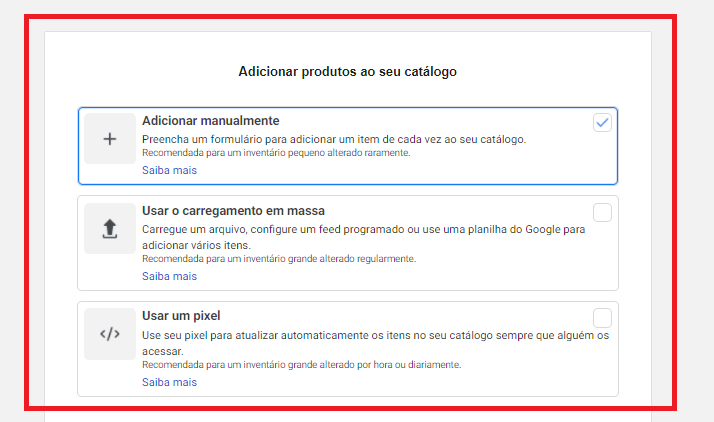
Na configuração manual, basicamente é necessário preencher um formulário com as informações que você deseja destacar no produto. São elas:
- Uma foto com dimensão mínima de 500x 500 pixels;
- Nome e descrição do produto;
- Identificação do conteúdo;
- Preço;
- URL do site de origem.
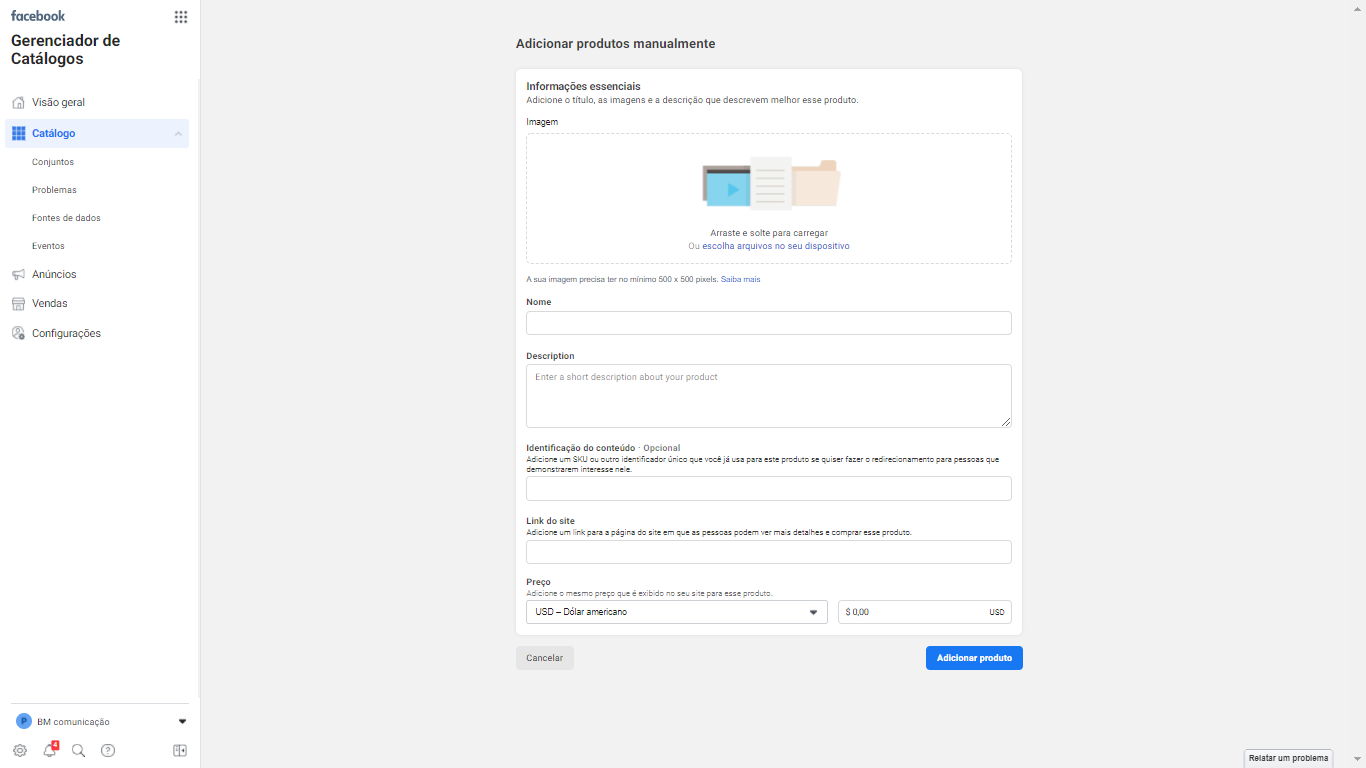
Importante: com a configuração do catálogo manual, é preciso checar, de tempos em tempos, se os produtos estão atualizados.
Os ajustes precisam seguir o mesmo processo. Por isso, se você deseja poupar tempo e otimizar a produção do seu catálogo de produtos no Facebook, vale a pena considerar a importação de uma planilha com todos os dados ou a conexão do catálogo diretamente com a sua plataforma.
No caso da planilha de feed de dados, é possível subir vários itens de uma vez. O arquivo precisa estar nos formatos: CSV, XML ou TSV.
A terceira e última alternativa é importar e atualizar os produtos diretamente do site com a configuração de um pixel do Facebook.
Além da URL de um site, você pode escolher um aplicativo compatível com a plataforma.
A principal vantagem de adicionar itens ao catálogo por meio de um pixel é que suas campanhas criadas com o catálogo ficarão muito mais otimizadas já que a plataforma coleta dados do comportamento dos usuários na sua loja virtual ou site.
Na dúvida sobre qual é a melhor opção para adicionar os itens ao seu catálogo de produtos? Respira fundo e veja o checklist que preparamos para te ajudar nessa tarefa tão importante:
- Avalie o tamanho do catálogo. Se você precisa cadastrar menos de 50 produtos e não atualizará o inventário com frequência, considere a configuração manual;
- Você tem um catálogo com vários produtos e pretende atualizá-lo com frequência? O carregamento em massa ou a importação direta do site são as melhores soluções.
- Independente do método escolhido, capriche na descrição do seu produto e escolha fotos de alta qualidade. O ditado popular que diz que a primeira impressão é a que fica é muito real, acredite.
Uma boa configuração de catálogo vai impactar de forma positiva na criação de anúncios e campanhas a partir desse recurso. Portanto, capriche!
Fazendo marcações nas publicações a partir do catálogo de produtos
Para alcançar mais pessoas com seu catálogo de produtos, use e abuse dos recursos de marcação das publicações. Como fazer isso na prática? É simples, veja só!
- Acesse a página de publicações da sua fanpage. Clique na opção “marcar produtos” localizada na descrição.
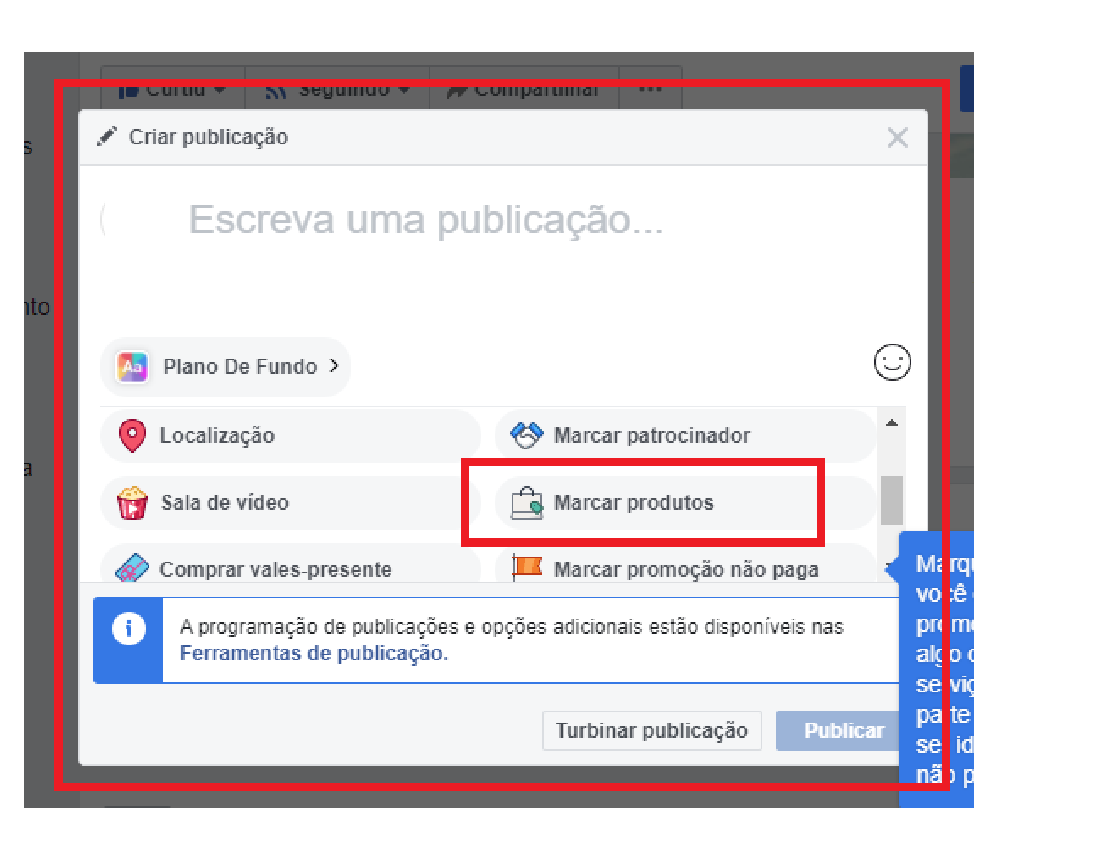
- Na tela seguinte, digite o nome do produto;
- Carregue uma foto do produto exibido e passe o mouse sobre a foto para marcar o produto;
- Salve a configuração e clique em publicar;
- Pronto. O seu produto está devidamente taggeado.
Por que criar um catálogo de produtos?
Além de ter mais possibilidades para anunciar seu produto, ter um (ou vários) catálogos de produto permite que você faça a integração dos itens à venda ao Instagram Shop ou a própria loja virtual do Facebook.
Para usufruir dessas vantagens, lembre-se que você precisa vincular um perfil comercial ao catálogo de produtos. Feito isso, é hora de colocar o passo a passo desse artigo e construir vitrine virtual atraente para alcançar seus próximos clientes a um clique de distância.
Dúvidas? Conte com uma agência de marketing digital experiente no assunto. Entre em contato com a Nerdweb e converse com nossos especialistas!
-
Tecnologia28 de Dec de 2023
7 anúncios do Google I/O 2025 que vão transformar o marketing digital
-
E-commerce28 de Dec de 2023
TikTok Shop: o botão mais poderoso das redes sociais chegou ao Brasil
-
Redes Sociais28 de Dec de 2023
UGC: o impacto dos criadores de conteúdo do TikTok no marketing das empresas
-
Marketing28 de Dec de 2023
O impacto da inteligência artificial na personalização de campanhas em 2025
Fique atualizado com as últimas noticias, dicas e novidades da Nerdweb.
